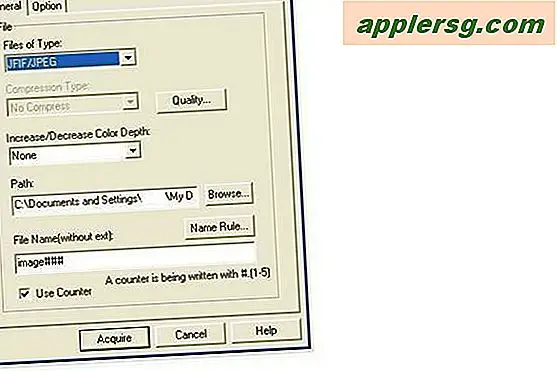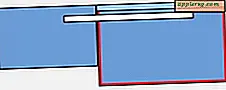5 Command Key Tricks til OS X for at forbedre din Mac Workflow

Mac-kommandotasten, der sidder ved siden af mellemrumstasten og indeholder det funky look-ikonlogo, bruges almindeligvis til at starte tastaturgenveje i hele OS X. Men den kommandotast har også nogle gode brugervenlighedstrikninger, der er mindre kendt og underudnyttet, mange af som kan hjælpe med din generelle arbejdsgang i hele OS X og Finder. Her er fem særligt nyttige tips, der bruger kommandotasten.
1: Åbn sidebjælkeelementer i et nyt vindue med kommando + klik
Hold kommandotasten nede og klik på et genvejstegn i sidebjælken i Finder-sidebjælken for at åbne det i eget eget vindue.

Dette virker med ethvert sidebarelement, uanset om det er under Favoritter, Delt eller Enheder, og det er yderst nyttigt, når du skal kopiere eller flytte filer rundt i filsystemet. Det er også meget hurtigere end at åbne et nyt vindue og derefter navigere rundt til steder.
2: Flyt Windows i baggrunden med kommando + træk
Har du brug for at afsløre noget i baggrunden, men ikke ønsker at miste fokus på dit primære vindue eller app? Intet problem, bare hold kommandotasten nede og træk baggrundsvinduets titellinje ... du kan flytte vinduet uden at ændre fokus og uden at blande dig i hvad der foregår i forgrunden.

Dette er lidt kendte trick, der har eksisteret i et stykke tid, og det er overraskende nyttigt.
3: Reveal en dockningsvare i Finder med kommando + klik
Har du tænkt dig, hvor Dock-elementet er gemt i OS X Finder? Bare kommando + Klik for at finde ud af, du vil øjeblikkeligt hoppe til de respektive punkter i Mac OS X.

Dette omfatter apps, mapper, dokumenter - uanset hvad der er gemt i OS X Dock, hvis du holder kommandotasten nede, mens du klikker på den, hopper den til den respektive placering i Finder.
4: Åbn et spotlight-resultat i Finder med kommando + retur
I lighed med Dock-tipet, hvis du holder kommandotasten nede, når du vælger noget fra Spotlight-menuen, hopper det øjeblikkeligt til filens placering i Finder, i stedet for at starte filen / appen.

Dette giver mulighed for en hurtig hurtig arbejdsgang til øjeblikkeligt at finde filer til ændringer: Tryk på Kommando + mellemrumstasten, søg efter dit emne, og tryk på Command + Return for at åbne Finder-vinduet med det pågældende dokument.
5: Valg af filer, der ikke er ved siden af hinanden
Ved at holde kommandotasten nede kan du vælge filer, der ikke er ved siden af hinanden. Vi dækkede dette for nylig i en grundig gennemgang af de forskellige måder at vælge flere filer på i Finder, men det er værd at gentage, da det er en overset funktion, der skal bruges mere.

Du kan også bruge denne i omvendt for at fjerne markeringen af filer.